क्या जानना है
- Inkscape में एक SVG फ़ाइल बनाएँ:एक छवि फ़ाइल चुनें, पथ चुनें> बिटमैप ट्रेस करें , पैरामीटर सेट करें, फिर ट्रेस की गई छवि को सहेजें।
- फिर, SVG फ़ाइल को Autodesk Fusion 360 में आयात करें। Autodesk Fusion 360 खोलें, बनाएं चुनें , बनाएं . चुनें स्केच , और हवाई जहाज़ पर क्लिक करें।
- सम्मिलित करें . पर जाएं> एसवीजी डालें > एसवीजी फ़ाइल चुनें , अपनी SGV फ़ाइल खोलें, ठीक . चुनें> स्केच समाप्त करें> बनाएं > निकालें , और संकेतों का पालन करें।
यह लेख बताता है कि जेपीईजी या किसी अन्य छवि को एसवीजी प्रारूप में बदलने के लिए इंकस्केप का उपयोग कैसे करें और फिर इसे सीएडी सॉफ्टवेयर में आयात करें, जैसे कि मुफ्त ऑटोडेस्क फ्यूजन 360।
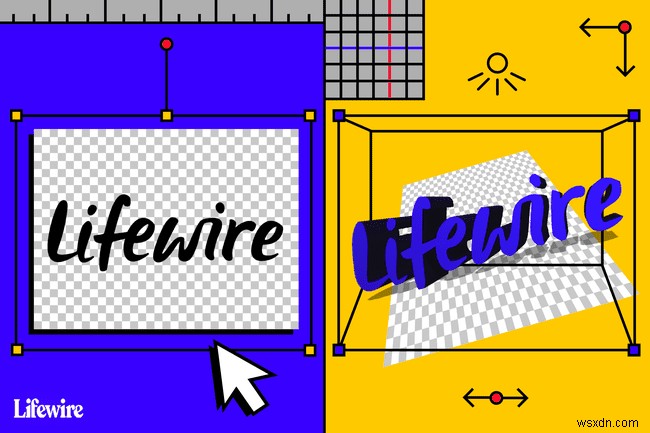
2D छवियों को 3D मॉडल में बदलने की प्रक्रिया
इस प्रक्रिया के पहले भाग में एक JPEG छवि, या किसी अन्य फ़ाइल स्वरूप में एक छवि को SVG (स्केलेबल वेक्टर ग्राफिक्स) प्रारूप में बदलना शामिल है। इस प्रकार की फाइल को वेक्टर इमेज के रूप में भी जाना जाता है। एक वेक्टर छवि एक चित्र का 2D ज्यामितीय प्रतिनिधित्व है।
एसवीजी फ़ाइल बनाने के बाद, इसे सीएडी सॉफ़्टवेयर में आयात करें, जहां यह स्वचालित रूप से एक स्केच बन जाता है। यह प्रक्रिया विस्तृत ट्रेसिंग की आवश्यकता को समाप्त करती है।
छवि में स्पष्ट रूप से परिभाषित किनारों और बहुत सारे ठोस रंग होने चाहिए। एक अच्छी उच्च-रिज़ॉल्यूशन वाली फ़ोटो, साधारण रेखाचित्र, या टैटू जैसी छवियां अच्छी तरह से काम करती हैं।
आप अधिक जटिल छवियों के साथ काम करने के लिए भी इस पद्धति का उपयोग कर सकते हैं। हालाँकि, आपको इंकस्केप के कुछ मध्यवर्ती ज्ञान की आवश्यकता है।
इंकस्केप के साथ एक एसवीजी फाइल बनाएं
2D छवि को 3D मॉडल में बदलने का पहला चरण एक SVG फ़ाइल बनाना है। इस ट्यूटोरियल का अनुसरण करने के लिए, एक उदाहरण के रूप में इंकस्केप लोगो की एक प्रति डाउनलोड करें और उसके साथ काम करें।
-
इंकस्केप लोगो डाउनलोड करें और छवि को अपने कंप्यूटर पर सहेजें।
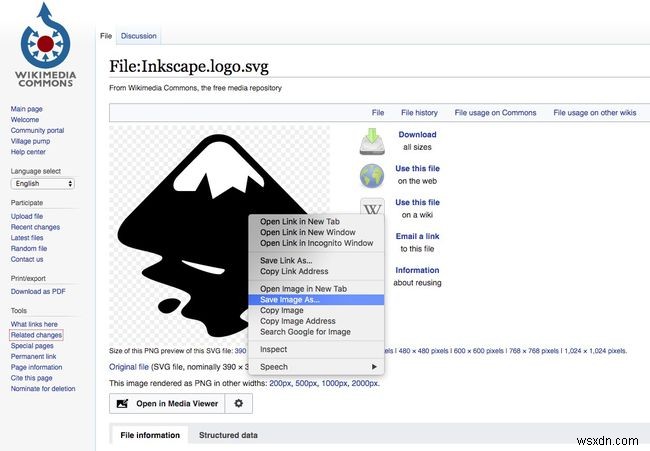
-
इंकस्केप वेबसाइट से इंकस्केप डाउनलोड करें, फिर एप्लिकेशन खोलें।
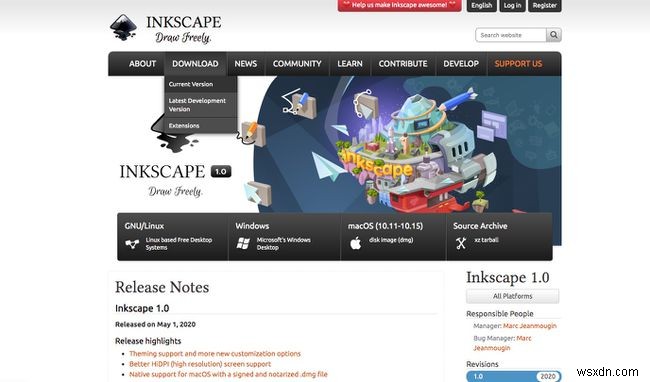
इंकस्केप विंडोज, मैकओएस और लिनक्स के लिए उपलब्ध है।
-
फ़ाइल Select चुनें> आयात करें ।
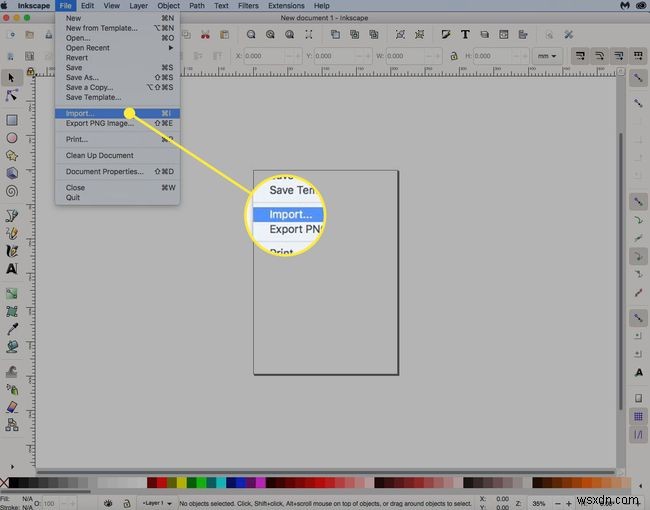
-
इंकस्केप लोगो का चयन करें आपने सहेजा है, फिर ठीक select चुनें ।
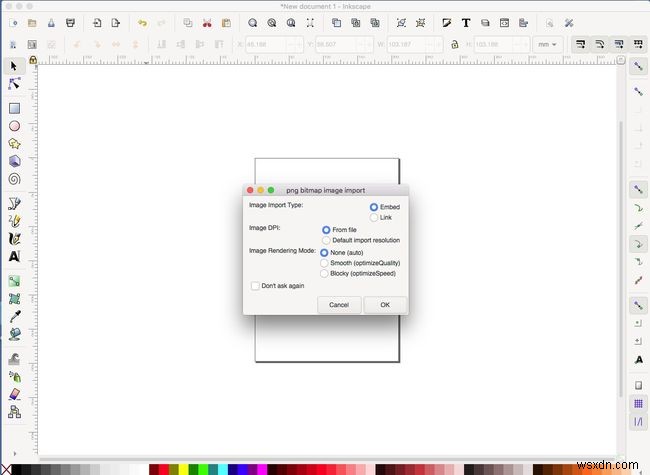
-
इंकस्केप लोगो अब इंकस्केप एप्लिकेशन में है, जो संशोधित होने के लिए तैयार है।
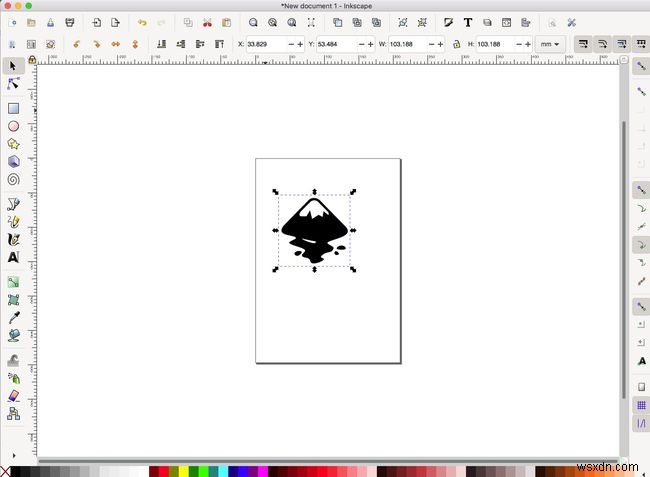
-
लॉक करें . चुनें आइकन ताकि चौड़ाई और ऊंचाई आनुपातिक रूप से बदली जा सके।
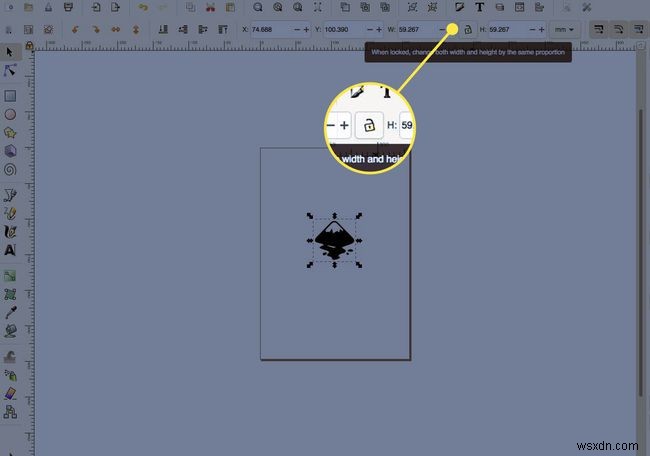
-
सुनिश्चित करें कि इकाइयां मिमी . पर सेट हैं (मिलीमीटर) या में (इंच), और फिर छवि का आकार बदलें जो आपके प्रिंटर के लिए उपयुक्त हो।
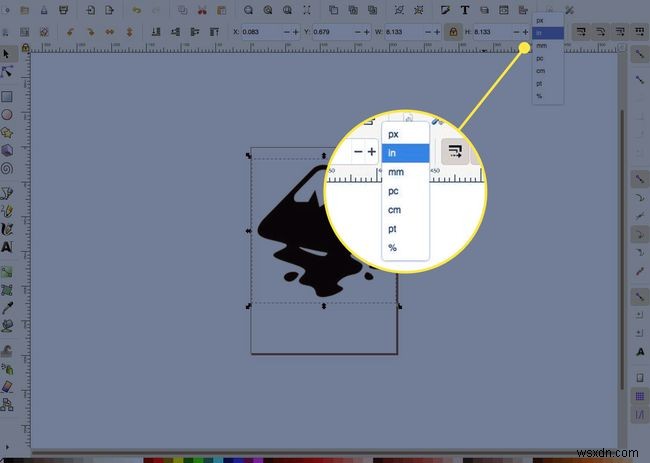
-
छवि का चयन करें और फिर पथ . चुनें> बिटमैप ट्रेस करें ।
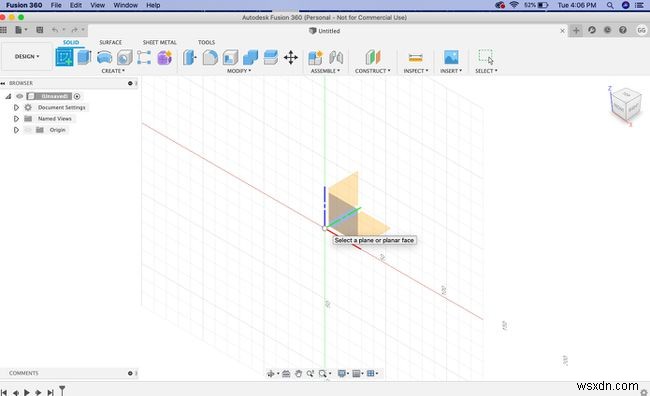
-
ट्रेस के लिए इष्टतम पैरामीटर सेट करें। इस साधारण श्वेत-श्याम छवि के लिए, किनारे का पता लगाना . चुनें , फिर अपडेट करें . चुनें . अन्य डिफ़ॉल्ट सेटिंग्स को छोड़ दें।
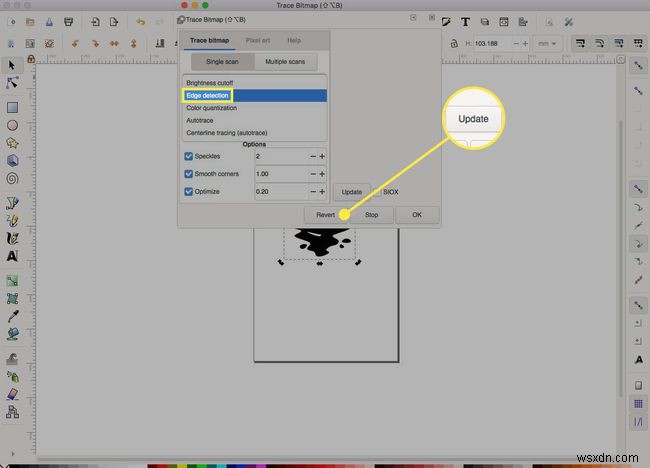
ये सेटिंग्स छवि की जटिलता पर निर्भर करती हैं। सेटिंग्स के साथ प्रयोग करें और जानें कि प्रत्येक सेटिंग क्या करती है। अन्य छवियों को भी आज़माना सुनिश्चित करें।
-
खिड़की में छवि का एक निशान दिखाई देता है। ठीक Select चुनें ।
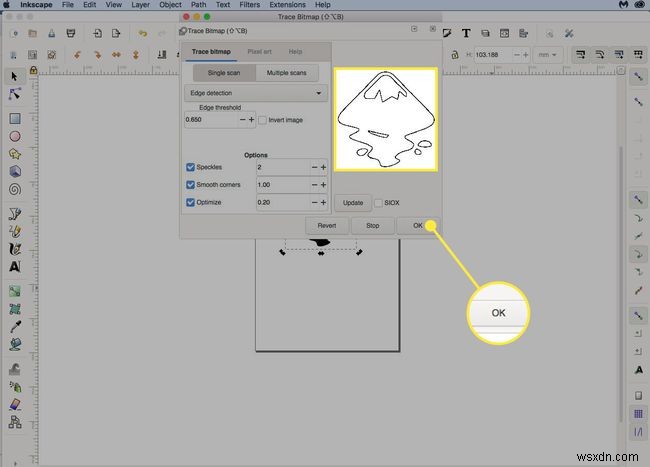
भिन्न सेटिंग आज़माएं, फिर अपडेट करें select चुनें प्रभाव देखने के लिए।
-
मूल छवि को कार्य क्षेत्र से दूर खींचें और हटाएं . चुनें , केवल ट्रेस की गई छवि को पीछे छोड़ते हुए।
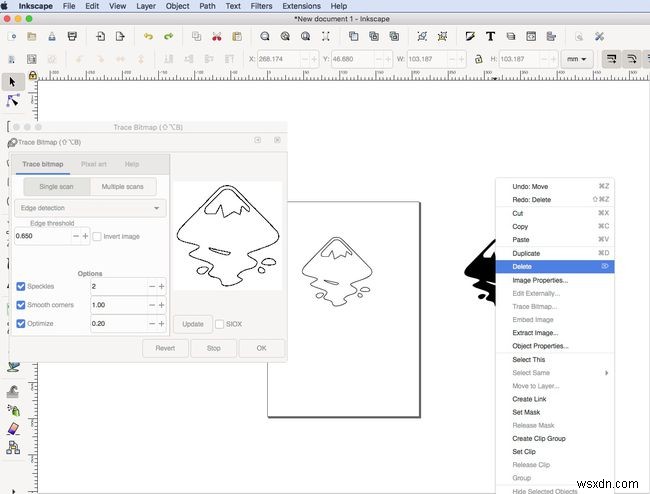
-
फ़ाइल . पर जाएं> सहेजें और छवि को एक SVG फ़ाइल के रूप में सहेजें।
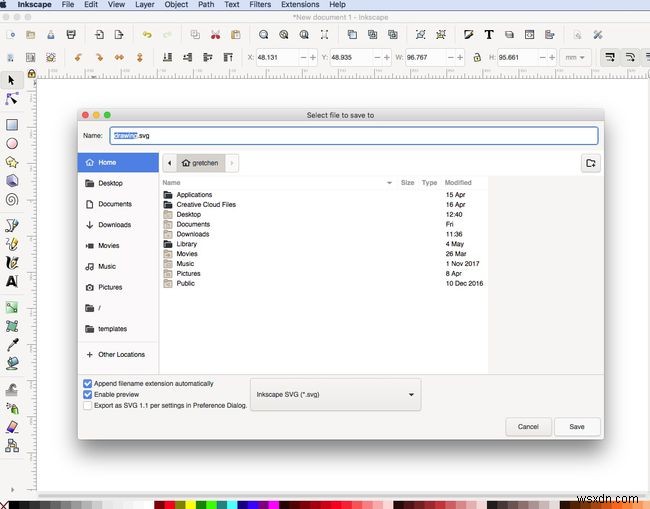
छवि को CAD सॉफ़्टवेयर में आयात करें
2D छवि को 3D मॉडल में बदलने की प्रक्रिया के अगले भाग में आपके द्वारा बनाई गई SVG फ़ाइल को CAD सॉफ़्टवेयर में आयात करना शामिल है। किसी भी CAD सॉफ़्टवेयर का उपयोग करें जिसके साथ आप सहज हैं। यह ट्यूटोरियल ऑटोडेस्क फ्यूजन 360 का उपयोग करता है, जो व्यक्तिगत उपयोग के लिए निःशुल्क है। आरंभ करने के लिए आपको एक निःशुल्क ऑटोडेस्क खाते की आवश्यकता होगी।
-
Autodesk Fusion 360 खोलें, बनाएं . चुनें बटन, फिर बनाएं . चुनें स्केच एक नया स्केच शुरू करने के लिए।
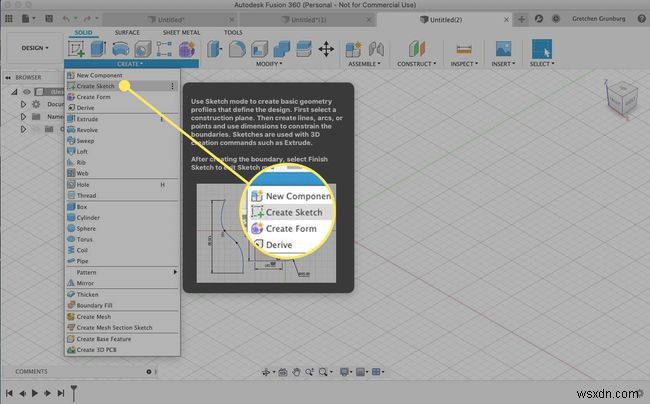
-
कार्यक्षेत्र पर एक विमान चुनें।
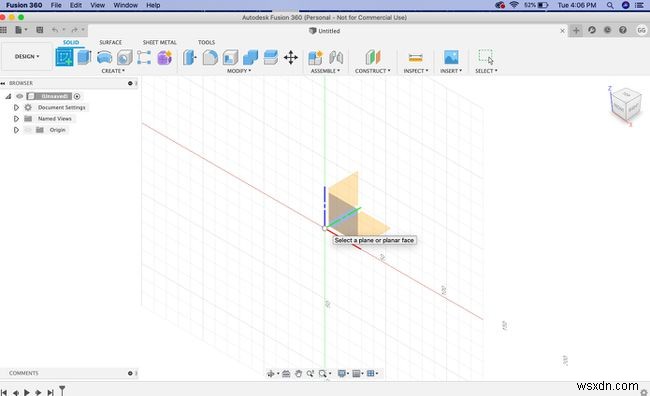
-
सम्मिलित करें . चुनें मेनू बार पर बटन, फिर SVG सम्मिलित करें . चुनें ।
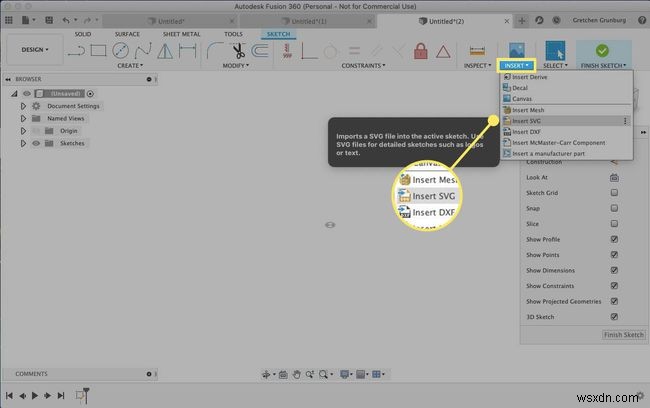
-
SVG डालें . में टूलबॉक्स विंडो में, SVG फ़ाइल चुनें . चुनें बटन।
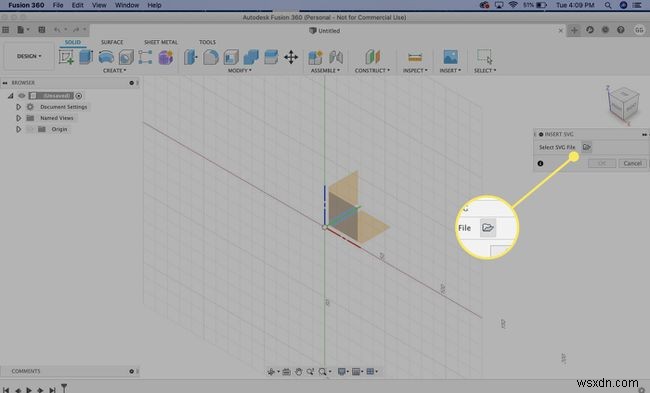
-
आपके द्वारा पहले बनाई गई SVG फ़ाइल ढूँढें, फिर खोलें . चुनें ।
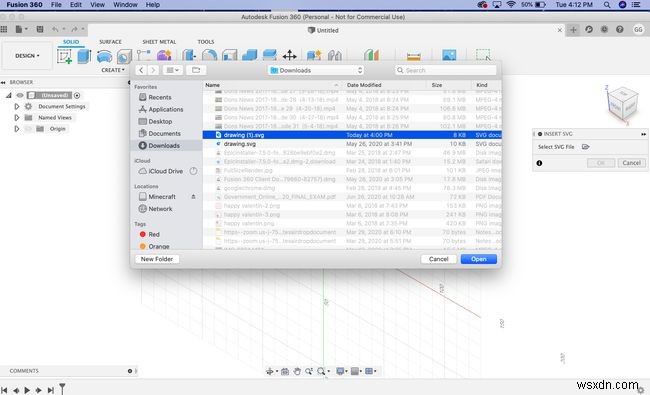
-
ठीक Select चुनें SVG डालें . पर ड्राइंग को स्केच में डालने के लिए टूल विंडो।
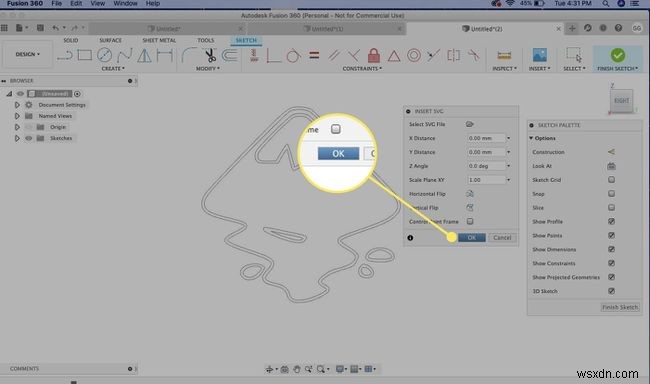
-
स्केच समाप्त करें चुनें स्केच पैलेट से।
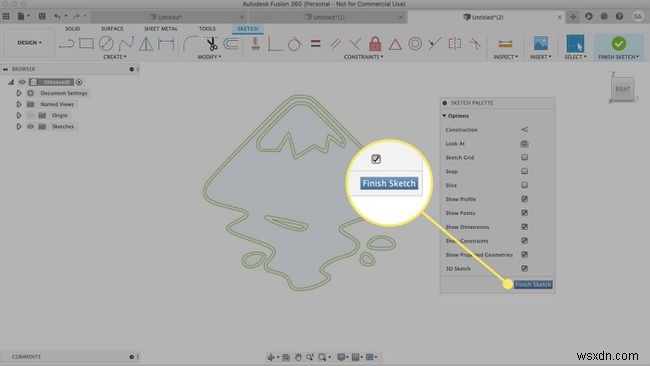
-
अब आपके पास 3D CAD स्केच में छवि का एक ट्रेस है जिसमें कोई समय लेने वाली, मैन्युअल ट्रेसिंग की आवश्यकता नहीं है।
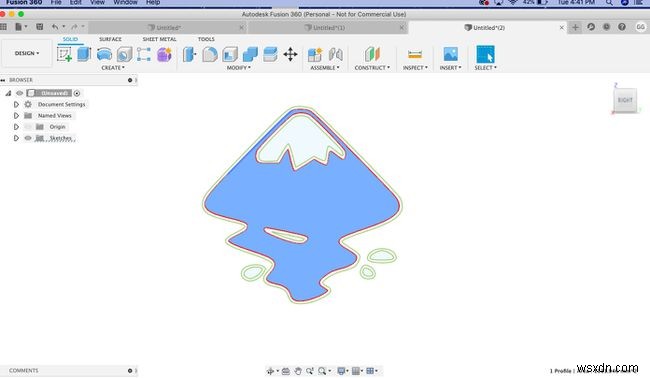
-
रिबन मेनू से, बनाएं . चुनें> निकालें ।
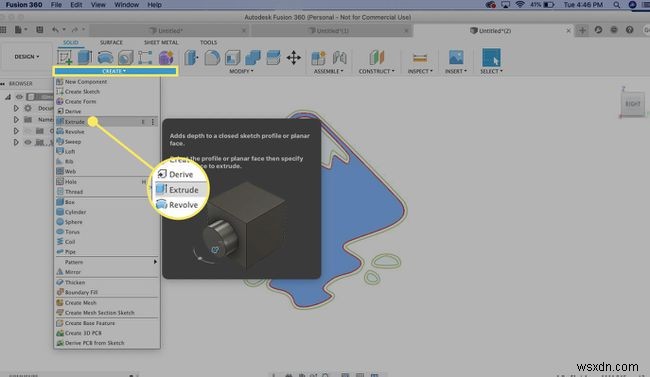
-
वह प्रोफ़ाइल चुनें जिसे आप प्लॉट करना चाहते हैं।
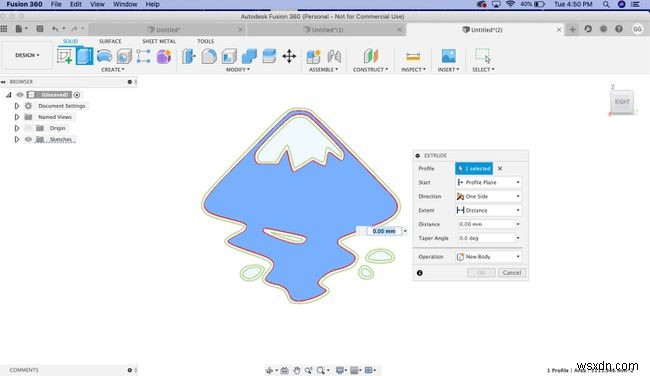
-
एक्सट्रूज़न ऊंचाई दर्ज करें, जैसे कि .2 मिमी, और फिर ठीक . चुनें एक्सट्रूज़न प्रक्रिया को पूरा करने के लिए।
एक्सट्रूज़न ऊंचाई के लिए, अपने प्रिंटर की डिफ़ॉल्ट प्रिंटिंग ऊंचाई देखें।
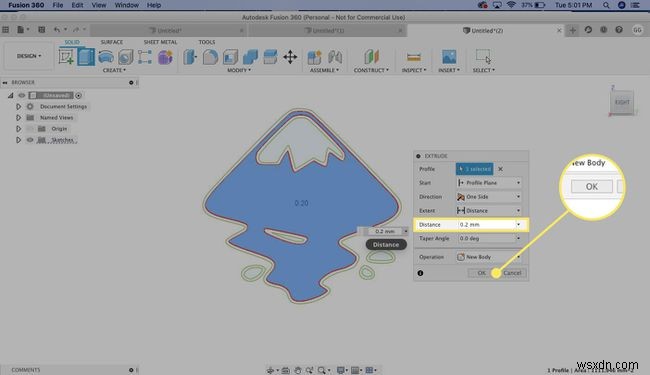
-
बाईं ओर स्थित मेनू से अपने फ़्यूज़न दस्तावेज़ में शीर्ष-स्तरीय ऑब्जेक्ट पर राइट-क्लिक करें, और फिर STL के रूप में सहेजें चुनें। ।
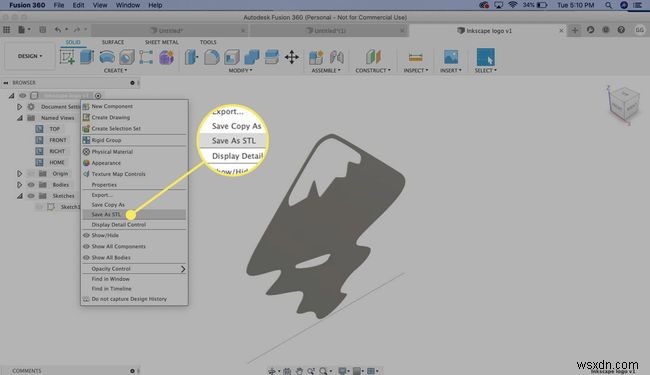
-
पुष्टिकरण संवाद बॉक्स में, ठीक select चुनें ।
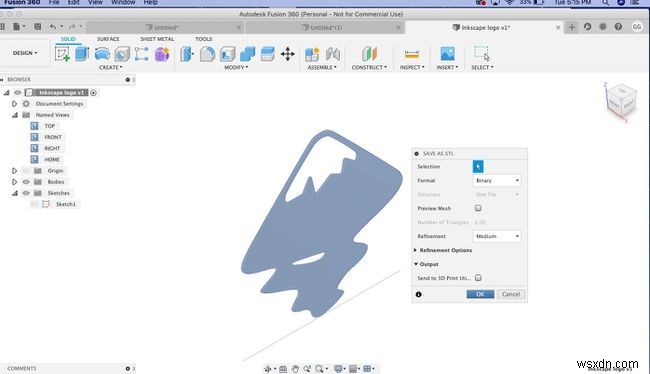
-
एक स्थान सहेजें चुनें, और फिर सहेजें select चुनें ।
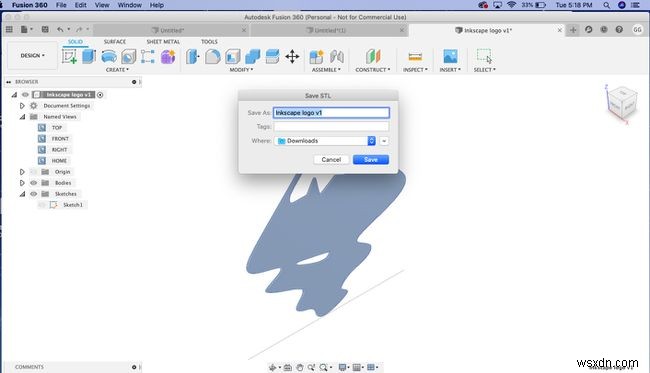
-
आपने मुफ़्त टूल Inkscape और Autodesk Fusion 360 की मदद से 2D इमेज से एक 3D मॉडल बनाया है।
बहु-रंगीन एसवीजी अधिक दिलचस्प हैं। प्रत्येक रंग के लिए एक स्केच के साथ, स्केच की कई परतों वाली एक SVG फ़ाइल सहेजें।

इस लेख में वर्णित तकनीक ImmersedN3D के विशेषज्ञ 3D मॉडलर James Alday के सौजन्य से हैं। यह विधि साधारण रेखाचित्रों या छवियों के साथ सर्वोत्तम कार्य करती है। अधिक जटिल छवियों के लिए, आपको इस ट्यूटोरियल में शामिल नहीं किए गए इंकस्केप के कुछ मध्यवर्ती ज्ञान की आवश्यकता होगी।
